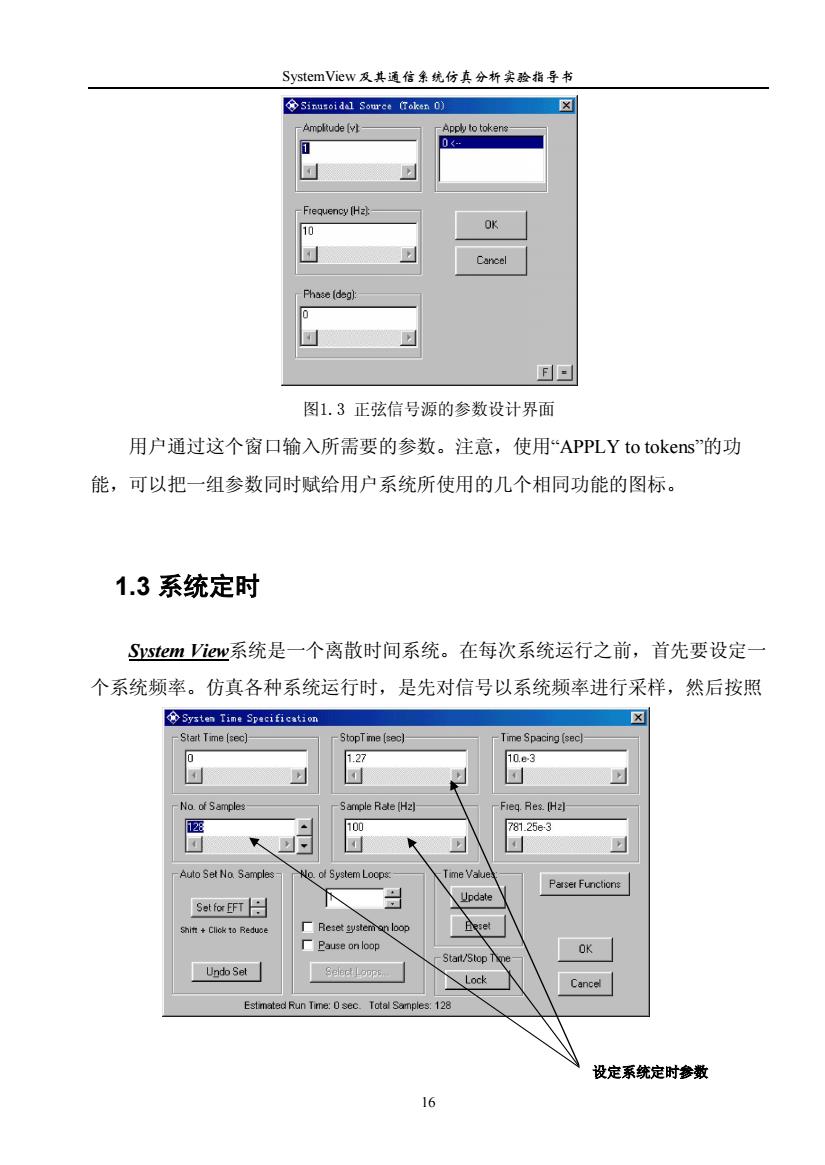
SystemView及其道信统仿真分析实验指导书 10 0 Phase (deg) 图1.3正弦信号源的参数设计界面 用户通过这个窗口输入所需要的参数。注意,使用“APPLY to tokens""的功 能,可以把一组参数同时赋给用户系统所使用的几个相同功能的图标。 1.3系统定时 System Vier型系统是一个离散时间系统。在每次系统运行之前,首先要设定一 个系统频率。仿真各种系统运行时,是先对信号以系统频率进行采样,然后按照 ☆Sviten Tine Spacificstion X Fiea Res.(Hzl AuloSet NoSme o of Syetem Locp Sel for EFT日 OK Undo Set Select Lopps 设定系统定时参数 16
SystemView 及其通信系统仿真分析实验指导书 16 图1.3 正弦信号源的参数设计界面 用户通过这个窗口输入所需要的参数。注意,使用“APPLY to tokens”的功 能,可以把一组参数同时赋给用户系统所使用的几个相同功能的图标。 1.3 系统定时 System View系统是一个离散时间系统。在每次系统运行之前,首先要设定一 个系统频率。仿真各种系统运行时,是先对信号以系统频率进行采样,然后按照 设定系统定时参数
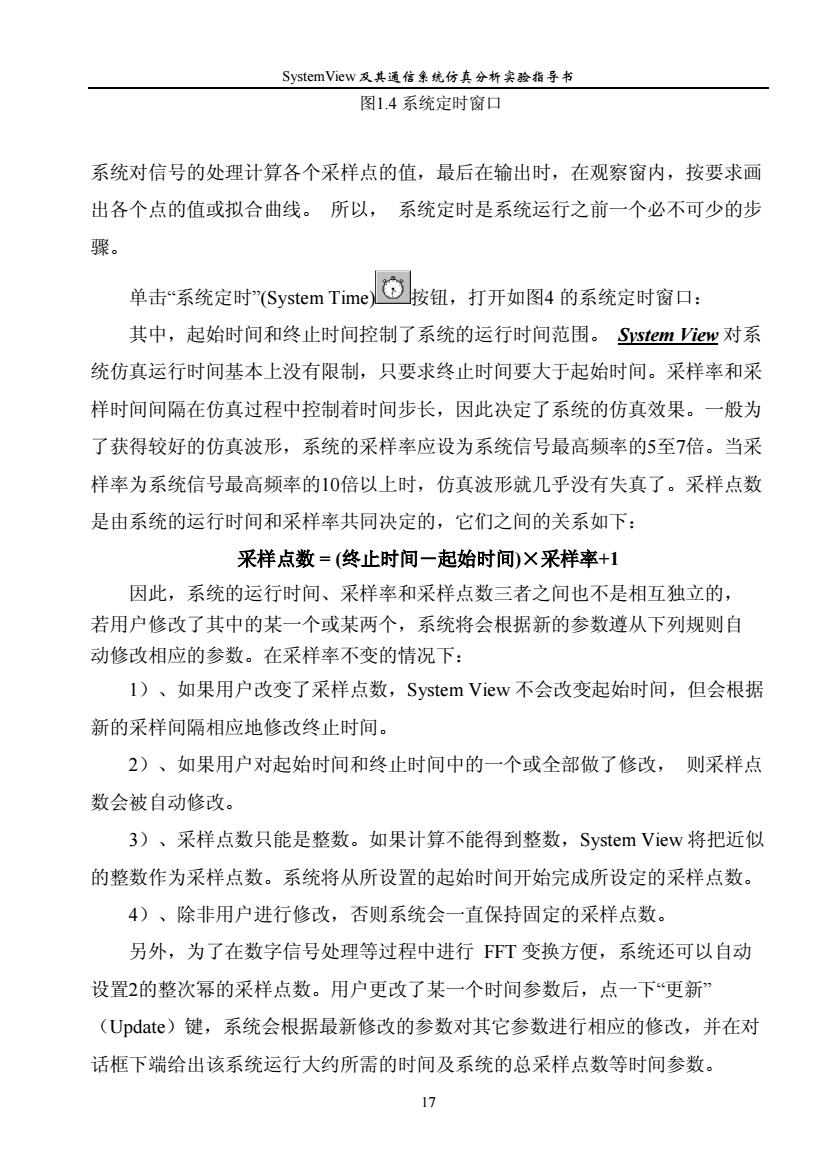
SystemView及其通信集统仿真分析实脸指导书 图1.4系统定时窗口 系统对信号的处理计算各个采样点的值,最后在输出时,在观察窗内,按要求画 出各个点的值或拟合曲线。所以,系统定时是系统运行之前一个必不可少的步 单击系统定时(System Time))可按钮,打开如图4的系统定时窗口。 其中,起始时间和终止时间控制了系统的运行时间范围。System Vier型对系 统仿真运行时间基本上没有限制,只要求终止时间要大于起始时间。采样率和采 样时间间隔在仿真过程中控制着时间步长,因此决定了系统的仿真效果。一般为 了获得较好的仿真波形,系统的采样率应设为系统信号最高频率的5至7倍。当采 样率为系统信号最高频率的10倍以上时,仿真波形就几乎没有失真了。采样点数 是由系统的运行时间和采样率共同决定的,它们之间的关系如下: 采样点数=(终止时间一起始时间)×采样率+1 因此,系统的运行时间、采样率和采样点数三者之间也不是相互独立的, 若用户修改了其中的某一个或某两个,系统将会根据新的参数遵从下列规则自 动修改相应的参数。在采样率不变的情况下: 1)、如果用户改变了采样点数,System View不会改变起始时间,但会根据 新的采样间隔相应地修改终止时间。 2)、如果用户对起始时间和终止时间中的一个或全部做了修改,则采样点 数会被自动修改。 3)、采样点数只能是整数。如果计算不能得到整数,System View将把近似 的整数作为采样点数。系统将从所设置的起始时间开始完成所设定的采样点数。 4)、除非用户进行修改,否则系统会一直保持固定的采样点数。 另外,为了在数字信号处理等过程中进行FT变换方便,系统还可以自动 设置2的整次幂的采样点数。用户更改了某一个时间参数后,点一下“更新” (Update)键,系统会根据最新修改的参数对其它参数进行相应的修改,并在对 话框下端给出该系统运行大约所需的时间及系统的总采样点数等时间参数。 17
SystemView 及其通信系统仿真分析实验指导书 17 图1.4 系统定时窗口 系统对信号的处理计算各个采样点的值,最后在输出时,在观察窗内,按要求画 出各个点的值或拟合曲线。 所以, 系统定时是系统运行之前一个必不可少的步 骤。 单击“系统定时”(System Time) 按钮,打开如图4 的系统定时窗口: 其中,起始时间和终止时间控制了系统的运行时间范围。 System View 对系 统仿真运行时间基本上没有限制,只要求终止时间要大于起始时间。采样率和采 样时间间隔在仿真过程中控制着时间步长,因此决定了系统的仿真效果。一般为 了获得较好的仿真波形,系统的采样率应设为系统信号最高频率的5至7倍。当采 样率为系统信号最高频率的10倍以上时,仿真波形就几乎没有失真了。采样点数 是由系统的运行时间和采样率共同决定的,它们之间的关系如下: 采样点数 = (终止时间-起始时间)×采样率+1 因此,系统的运行时间、采样率和采样点数三者之间也不是相互独立的, 若用户修改了其中的某一个或某两个,系统将会根据新的参数遵从下列规则自 动修改相应的参数。在采样率不变的情况下: 1)、如果用户改变了采样点数,System View 不会改变起始时间,但会根据 新的采样间隔相应地修改终止时间。 2)、如果用户对起始时间和终止时间中的一个或全部做了修改, 则采样点 数会被自动修改。 3)、采样点数只能是整数。如果计算不能得到整数,System View 将把近似 的整数作为采样点数。系统将从所设置的起始时间开始完成所设定的采样点数。 4)、除非用户进行修改,否则系统会一直保持固定的采样点数。 另外,为了在数字信号处理等过程中进行 FFT 变换方便,系统还可以自动 设置2的整次幂的采样点数。用户更改了某一个时间参数后,点一下“更新” (Update)键,系统会根据最新修改的参数对其它参数进行相应的修改,并在对 话框下端给出该系统运行大约所需的时间及系统的总采样点数等时间参数
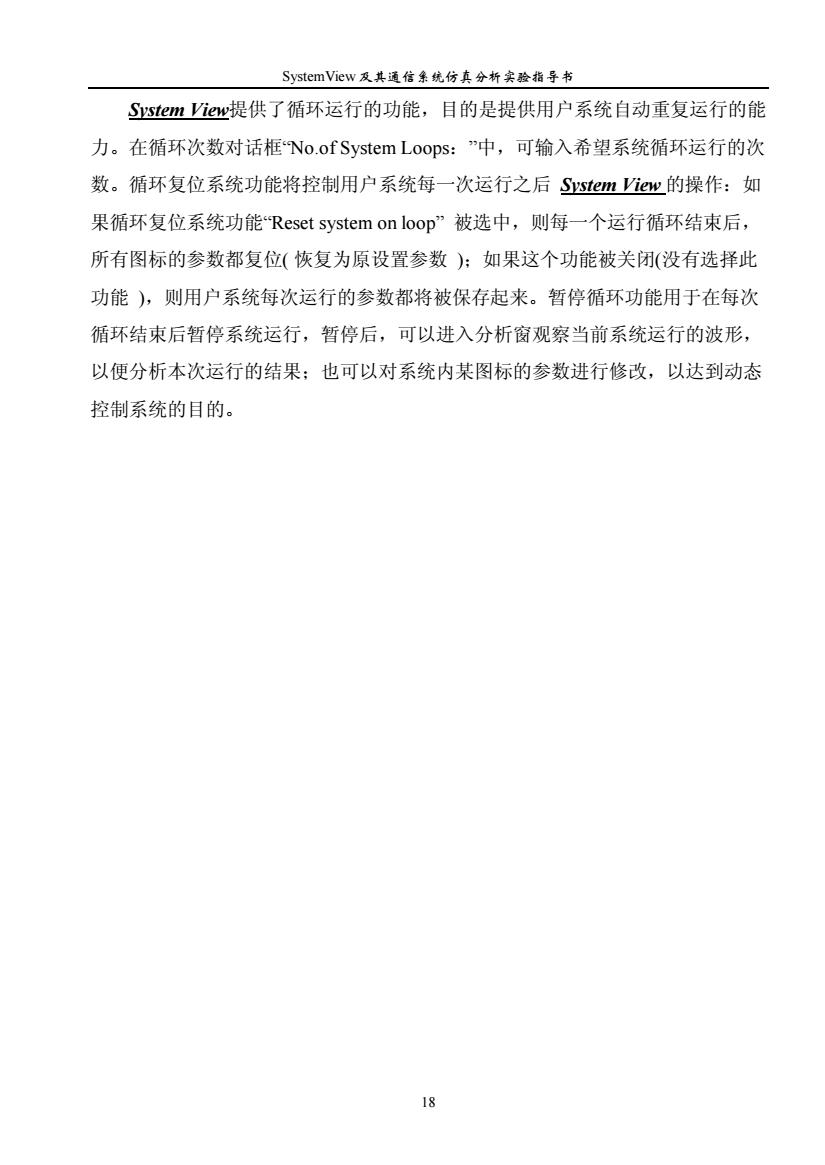
SystemView及其通信集统仿真分析实验指子书 System View提供了循环运行的功能,目的是提供用户系统自动重复运行的能 力。在循环次数对话框No.of System Loops:”中,可输入希望系统循环运行的次 数。循环复位系统功能将控制用户系统每一次运行之后System Vie型的操作:如 果循环复位系统功能Reset system on loop"”被选中,则每一个运行循环结束后, 所有图标的参数都复位(恢复为原设置参数):如果这个功能被关闭(没有选择此 功能),则用户系统每次运行的参数都将被保存起来。暂停循环功能用于在每次 循环结束后暂停系统运行,暂停后,可以进入分析窗观察当前系统运行的波形, 以便分析本次运行的结果:也可以对系统内某图标的参数进行修改,以达到动态 控制系统的目的。 18
SystemView 及其通信系统仿真分析实验指导书 18 System View提供了循环运行的功能,目的是提供用户系统自动重复运行的能 力。在循环次数对话框“No.of System Loops:”中,可输入希望系统循环运行的次 数。循环复位系统功能将控制用户系统每一次运行之后 System View 的操作:如 果循环复位系统功能“Reset system on loop” 被选中,则每一个运行循环结束后, 所有图标的参数都复位( 恢复为原设置参数 );如果这个功能被关闭(没有选择此 功能 ),则用户系统每次运行的参数都将被保存起来。暂停循环功能用于在每次 循环结束后暂停系统运行,暂停后,可以进入分析窗观察当前系统运行的波形, 以便分析本次运行的结果;也可以对系统内某图标的参数进行修改,以达到动态 控制系统的目的
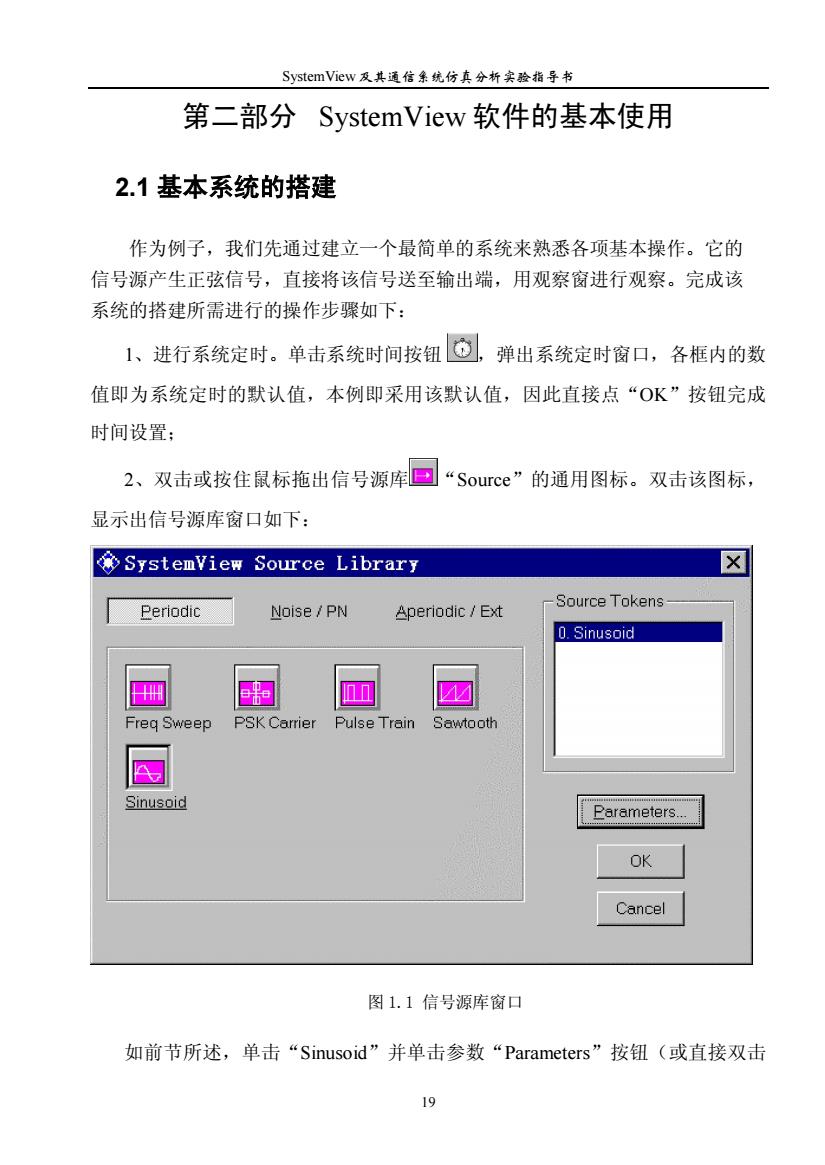
SystemView及其通信集统仿真分析实脸指子书 第二部分SystemView软件的基本使用 2.1基本系统的搭建 作为例子,我们先通过建立一个最简单的系统来熟悉各项基本操作。它的 信号源产生正弦信号,直接将该信号送至输出端,用观察窗进行观察。完成该 系统的搭建所需进行的操作步骤如下: 1、进行系统定时。单击系统时间按钮可,弹出系统定时窗口,各框内的数 值即为系统定时的默认值,本例即采用该默认值,因此直接点“OK”按钮完成 时间设置: 2、双击或按住鼠标拖出信号源库回“Source”"的通用图标。双击该图标, 显示出信号源库窗口如下: SystemView Source Library X Periodic Noise/PN Aperiodic Ext -Source Tokens. 0.Sinusoid ☑ Freq Sweep PSK Carrier Pulse Train Sawtooth Sinusoid Parameters. OK Cancel 图1.1信号源库窗口 如前节所述,单击“Sinusoid”并单击参数“Parameters”按钮(或直接双击 19
SystemView 及其通信系统仿真分析实验指导书 19 第二部分 SystemView 软件的基本使用 2.1 基本系统的搭建 作为例子,我们先通过建立一个最简单的系统来熟悉各项基本操作。它的 信号源产生正弦信号,直接将该信号送至输出端,用观察窗进行观察。完成该 系统的搭建所需进行的操作步骤如下: 1、进行系统定时。单击系统时间按钮 ,弹出系统定时窗口,各框内的数 值即为系统定时的默认值,本例即采用该默认值,因此直接点“OK”按钮完成 时间设置; 2、双击或按住鼠标拖出信号源库 “Source”的通用图标。双击该图标, 显示出信号源库窗口如下: 图 1.1 信号源库窗口 如前节所述,单击“Sinusoid”并单击参数“Parameters”按钮(或直接双击
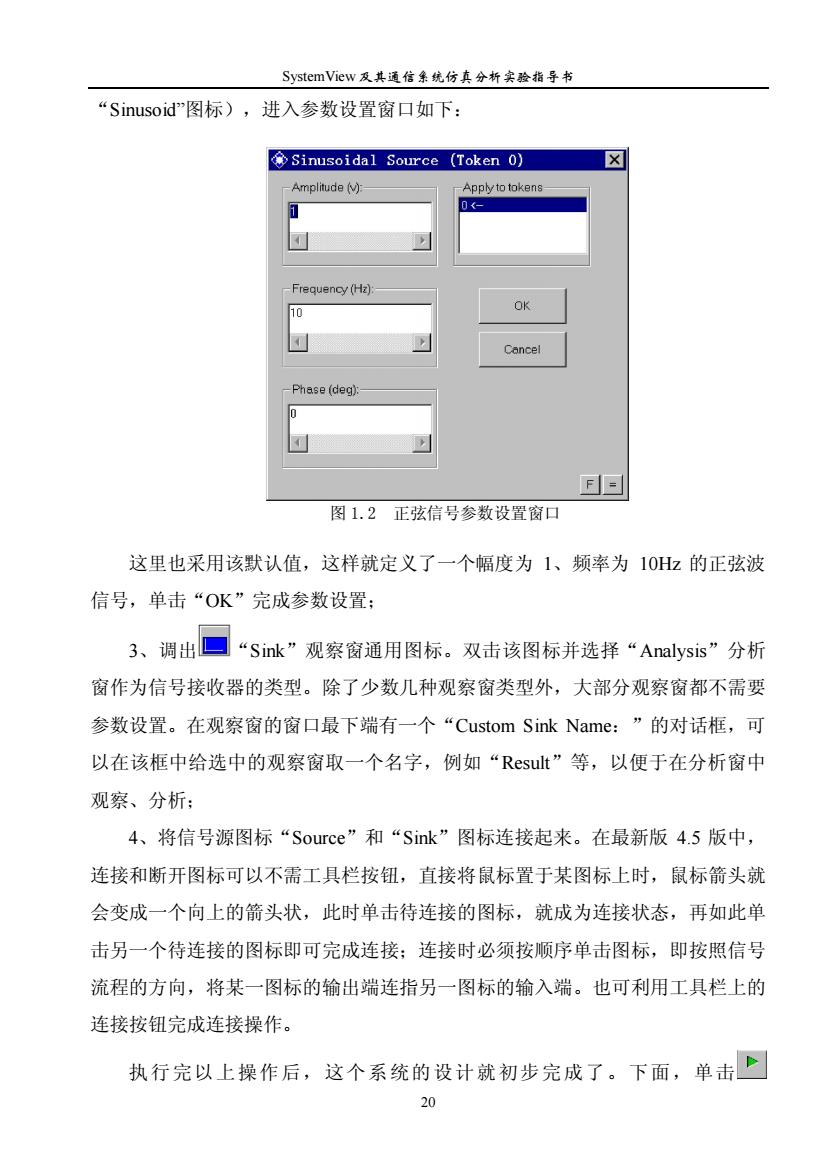
SystemView及其通信统仿真分析实验指导书 “Sinusoid'图标),进入参数设置窗口如下: Sinusoidal Source (Token 0) Amplitude () -Apply to tokens Frequency(Hz): OK Phase (deq): a 图1.2正弦信号参数设置窗口 这里也采用该默认值,这样就定义了一个幅度为1、频率为10Hz的正弦波 信号,单击“OK”完成参数设置: 3、调出☐“Sink”观察窗通用图标。双击该图标并选择“Analysis”分析 窗作为信号接收器的类型。除了少数几种观察窗类型外,大部分观察窗都不需要 参数设置。在观察窗的窗口最下端有一个“Custom Sink Names:”的对话框,可 以在该框中给选中的观察窗取一个名字,例如“Rsut”等,以便于在分析窗中 观察、分析: 4、将信号源图标“Source”和“Sink”图标连接起来。在最新版4.5版中, 连接和断开图标可以不需工具栏按钮,直接将鼠标置于某图标上时,鼠标箭头就 会变成一个向上的箭头状,此时单击待连接的图标,就成为连接状态,再如此单 击另一个待连接的图标即可完成连接:连接时必须按顺序单击图标,即按照信号 流程的方向,将某一图标的输出端连指另一图标的输入端。也可利用工具栏上的 连接按钮完成连接操作。 执行完以上操作后,这个系统的设计就初步完成了。下面,单击□ 20
SystemView 及其通信系统仿真分析实验指导书 20 “Sinusoid”图标),进入参数设置窗口如下: 图 1.2 正弦信号参数设置窗口 这里也采用该默认值,这样就定义了一个幅度为 1、频率为 10Hz 的正弦波 信号,单击“OK”完成参数设置; 3、调出 “Sink”观察窗通用图标。双击该图标并选择“Analysis”分析 窗作为信号接收器的类型。除了少数几种观察窗类型外,大部分观察窗都不需要 参数设置。在观察窗的窗口最下端有一个“Custom Sink Name:”的对话框,可 以在该框中给选中的观察窗取一个名字,例如“Result”等,以便于在分析窗中 观察、分析; 4、将信号源图标“Source”和“Sink”图标连接起来。在最新版 4.5 版中, 连接和断开图标可以不需工具栏按钮,直接将鼠标置于某图标上时,鼠标箭头就 会变成一个向上的箭头状,此时单击待连接的图标,就成为连接状态,再如此单 击另一个待连接的图标即可完成连接;连接时必须按顺序单击图标,即按照信号 流程的方向,将某一图标的输出端连指另一图标的输入端。也可利用工具栏上的 连接按钮完成连接操作。 执行完以上操作后,这个系统的设计就初步完成了。下面,单击